指定現有鑽孔表格的屬性。
要開啟鑽孔表格 (編輯) PropertyManager,請執行下列操作之一:
- 按一下表格左上角的移動表格圖示
 。
。
- 用右鍵在表格任意處按一下,然後選擇屬性。
- 在 FeatureManager(特徵管理員)中,用右鍵按一下表格,然後選擇屬性。
表格位置
不動的角落控制當加入新的欄或列時,表格延伸的方向。
設定不動的角落為:
 |
左上 |
新的欄向右延伸,新的列從錨點之下延伸。
|
 |
右上 |
新的欄會延伸至左側,新的列會延伸至錨點之下。
|
 |
左下 |
新的欄會延伸至右側,新的列會延伸至錨點之上。
|
 |
右下 |
新的欄會延伸至左側,新的列會延伸至錨點之上。
|
當您一開始產生表格時,無法使用不動的角落選項。如果表格在產生時被固定錨點,不動的角落會自動被選擇在工程圖頁上最靠近表格錨點的四分圓處。
字母/數字控制
指定識別鑽孔的標籤是字母與數字 (A, B, C...) 或是數字的 (1, 2, 3...)。如果使用字母與數字,字母的前置表示一特定的鑽孔大小,數字則表示副本。使用起始於來指定開始的字母或數字。
視圖中相對應的註解隨表格變更。
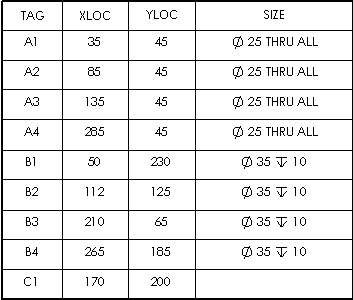 |
| A, B, C... |
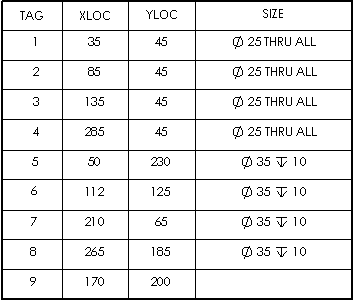 |
| 1、2、3... |
配置
| 結合相同的標籤 |
合併鑽孔是在相同排列中的列,也可以合併有相同尺寸的鑽孔。位置值的欄位會被移除。此選項移除位置欄 X 位置及 Y 位置。
|
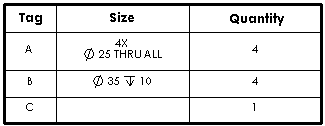
| 結合相同的尺寸 |
只有當合併相同的標籤被清除時才能使用。合併有相同鑽孔尺寸的儲存格。位置值的欄位會被保留。
|

| 顯示 ANSI 英制字母與數字鑽孔大小 |
顯示透過異型孔精靈工具產生的鑽孔中,與該精靈的鑽孔規格具備相同大小的鑽孔,例如 A 或 #40。
|
您可以選取或清除此選項來切換鑽孔表格中的大小顯示。
雙重單位尺寸
選擇雙重單位尺寸以顯示雙重單位的尺寸。
顯示單位。 選擇來顯示單位。
圖層 
在已命名圖層的工程圖中,選擇一個圖層。表格採用圖層的色彩。
